Schakel de overschrijfmodus uit om de controle over uw document terug te krijgen
- Microsoft Word lijkt te zijn geïnfecteerd met een bug die ervoor zorgt dat tekst verdwijnt wanneer u deze in een document typt.
- Dit is een vreemd fenomeen dat van alles kan zijn, van een defect toetsenbord tot onjuiste opmaak.
- We laten u zien hoe u door dit probleem kunt navigeren en een einde kunt maken aan het automatisch verwijderen van tekst.

Stel je voor dat je een document uittypt, maar nergens komt omdat Microsoft Word blijft de tekst verwijderen. Je typt mee en ziet ineens dat een of meer letters of woorden uit je document zijn verdwenen. Soms verdwijnen zelfs hele paragrafen.
De meest waarschijnlijke reden is dat sommige opmaak die bewust of onbewust op uw document is toegepast, ervoor zorgt dat de tekst zich op ongebruikelijke manieren gedraagt. Dus hoe begin je te typen zonder dat de tekst verdwijnt? Hier is hoe.
Waarom blijft Word mijn tekst verwijderen?
Bent u een probleem tegengekomen waarbij Word uw tekst automatisch verwijdert? Wat zou de reden kunnen zijn? We onderzoeken hieronder enkele mogelijke oorzaken:
- app Botsing – Het is mogelijk dat uw Office-toepassing tijdens het typen is gecrasht en dat uw tekst niet uit het systeemgeheugen kan worden opgehaald.
- Per ongeluk verwijderen - Er zijn enkele snelkoppelingen waarop u kunt drukken tijdens het bewerken in Word waarmee uw tekst wordt verwijderd. Het kan bijvoorbeeld zijn dat u van plan was te kopiëren, maar sindsdien Ctrl + X En Ctrl + C zijn zo dichtbij, je vingers dwaalden af en uiteindelijk heb je je tekst verwijderd.
- Toetsenbord defect - Toetsenborden kunnen, net als elk ander stuk hardware, beginnen te werken. Het kan een specifieke toets zijn of gewoon het hele toetsenbord dat automatisch tekst in uw Word-toepassing verwijdert.
- Verborgen opmaak – Sommige documenten bevatten verborgen opmaak, zoals de overschrijfmodus. Dit komt vaak voor, vooral als u niet de oorspronkelijke auteur van het document bent. In dergelijke gevallen kan het automatische verwijdering veroorzaken, omdat het is geprogrammeerd om alles wat u typt te vervangen.
- Virusinfectie – We weten allemaal hoe een virusaanval op uw pc de status quo van uw systeem kan verstoren. Het heeft de mogelijkheid om te veranderen hoe bepaalde apps zich gedragen, en Word kan het slachtoffer zijn, vandaar dat het automatisch tekst verwijdert.
- Stuurprogramma fouten - Als uw toetsenbordstuurprogramma's incompatibel of verouderd zijn, kunnen ze fouten veroorzaken.
Hoe voorkom je dat tekst wordt gewist tijdens het typen?
Controleer eerst het volgende voordat u permanente wijzigingen aanbrengt:
- Open een ander Word-document en kijk of hetzelfde gedrag aanhoudt.
- Test uw toetsenbord op eventuele problemen en zorg ervoor dat uw stuurprogramma's zijn up-to-date.
- Zorg ervoor dat u een legitiem exemplaar van Microsoft Word gebruikt en dat het is bijgewerkt naar de nieuwste versie.
- Start uw pc opnieuw op in de veilige modus en controleer of het probleem aanhoudt.
1. Schakel de overschrijfmodus uit
- Start uw Word-document, klik op Bestanden selecteer vervolgens Opties uit het uitvouwmenu.
- Klik op Geavanceerd.
- Navigeren naar Bewerkingsopties en deselecteer de Gebruik de Insert-toets om de overschrijfmodus te regelen en de Gebruik de overschrijfmodus dozen. Hit OK om wijzigingen op te slaan.
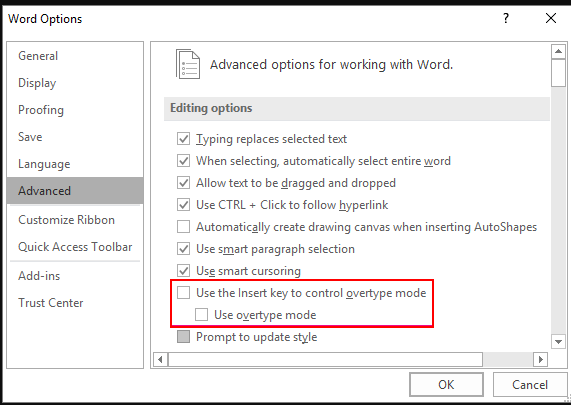
2. Wis alle tekstopmaak
- druk de CTRL+ A combo om alle tekst op je te selecteren Woord document.
- Klik op de Wis alle opmaak icoon.

Hiermee wordt het document teruggezet naar de standaardinstellingen en wordt alle eerder toegepaste opmaak verwijderd die uw tekst mogelijk hinderde.
3. Voer Microsoft Word uit in de veilige modus
- druk de ramen toets + R om de te openen Loop commando.
- Typ de volgende opdracht en druk op Binnenkomen of klik OK:
word /safe
Als u problemen ondervindt met een app, probeer deze dan te openen in de Veilige modus en kijk of deze werkt. Als het wel werkt, kan het probleem worden veroorzaakt door een van de apps of services die tijdens het gebruik op de achtergrond worden uitgevoerd.
- Hardop lezen in Microsoft Word oplossen werkt niet
- Bladwijzer niet gedefinieerde fout in Microsoft Word [repareren]
- Microsoft Word zal geen spellingcontrole uitvoeren? 4 manieren om het weer aan te zetten
4. Scannen op virussen
- Klik op de Start menu pictogram, zoeken Windows-beveiliging, en klik Open.

- Selecteer Bescherming tegen virussen en bedreigingen.

- Druk vervolgens op Snelle scan onder Actuele bedreigingen.

- Als u geen bedreigingen vindt, gaat u verder met het uitvoeren van een volledige scan door op te klikken Scan opties net onder Snelle scan.

- Klik op Volledige scan, Dan Nu scannen om een diepe scan van uw pc uit te voeren.

- Wacht tot het proces is voltooid en start uw systeem opnieuw op.
Naast Windows Defender raden we onze gebruikers aan om te controleren deze lijst met antivirusprogramma's voor de hoogste detectiescores en de beste bescherming voor hun apparaten.
5. MS Office repareren
- Druk op de ramen sleutel type Controlepaneel in de zoekbalk en klik op Open.

- Navigeren naar Een programma verwijderen onder Programma's.

- bevind zich MS Office, klik erop en selecteer Wijziging.

- Selecteer de Online reparatieoptie en klik op de Reparatieknop.

6. Installeer Microsoft Office opnieuw
- Druk op de ramen sleutel type Controlepaneel in de zoekbalk en klik op Open.

- Navigeren naar Een programma verwijderen onder Programma's.

- bevind zich MS Office, klik erop en selecteer Verwijderen.

- Start nu uw pc opnieuw op en installeer de nieuwste Microsoft Office-versie beschikbaar voor Windows.
Dus dat was het voor dit bericht. Hopelijk voel je je nu wat minder gestrest over de situatie. Maak er in de toekomst een gewoonte van om elke paar minuten op te slaan, zodat zelfs als uw document dergelijke bugs vertoont, u uw opgeslagen werk kunt herstellen.
Als je geen geluk hebt met de bovenstaande methoden, probeer dan te gebruiken Woord online of andere Microsoft Office-alternatieven. Terwijl je nog steeds hier bent, kijk wat je moet doen als je Word-document kan niet worden opgeslagen.
Voor aanvullende gedachten of suggesties kunt u hieronder reageren.

![[Opgelost] Ontbrekende taalprogramma's in Microsoft Word](/f/eb66228012883c3d28d63e159639102a.jpg?width=300&height=460)
